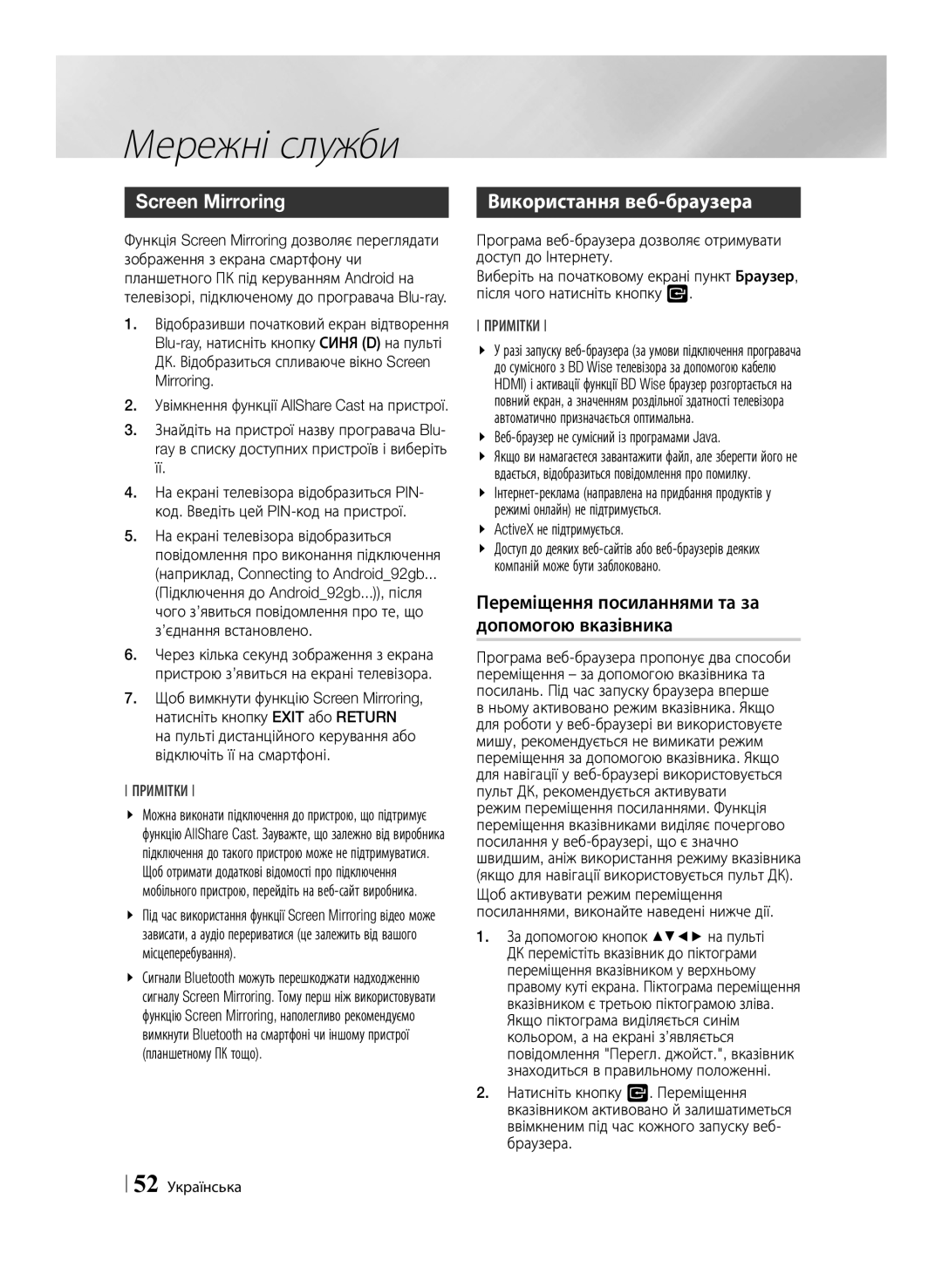Мережні служби
Screen Mirroring
Функція Screen Mirroring дозволяє переглядати зображення з екрана смартфону чи планшетного ПК під керуванням Аndroid на телевізорі, підключеному до програвача
1.Відобразивши початковий екран відтворення
2.Увімкнення функції AllShare Cast на пристрої.
3.Знайдіть на пристрої назву програвача Blu- ray в списку доступних пристроїв і виберіть її.
4.На екрані телевізора відобразиться PIN- код. Введіть цей
5.На екрані телевізора відобразиться повідомлення про виконання підключення (наприклад, Connecting to Android_92gb...
(Підключення до Android_92gb...)), після чого з’явиться повідомлення про те, що з’єднання встановлено.
6.Через кілька секунд зображення з екрана пристрою з’явиться на екрані телевізора.
7.Щоб вимкнути функцію Screen Mirroring, натисніть кнопку EXIT або RETURN на пульті дистанційного керування або відключіть її на смартфоні.
ПРИМІТКИ
\\ Можна виконати підключення до пристрою, що підтримує функцію AllShare Cast. Зауважте, що залежно від виробника підключення до такого пристрою може не підтримуватися. Щоб отримати додаткові відомості про підключення мобільного пристрою, перейдіть на
\\ Під час використання функції Screen Mirroring відео може зависати, а аудіо перериватися (це залежить від вашого місцеперебування).
\\ Сигнали Bluetooth можуть перешкоджати надходженню сигналу Screen Mirroring. Тому перш ніж використовувати функцію Screen Mirroring, наполегливо рекомендуємо вимкнути Bluetooth на смартфоні чи іншому пристрої (планшетному ПК тощо).
Використання веб-браузера
Програма
Виберіть на початковому екрані пункт Браузер, після чого натисніть кнопку v.
ПРИМІТКИ
\\ У разі запуску
\\ Веб-браузер не сумісний із програмами Java.
\\ Якщо ви намагаєтеся завантажити файл, але зберегти його не вдається, відобразиться повідомлення про помилку.
\\
\\ ActiveX не підтримується.
\\ Доступ до деяких
Переміщення посиланнями та за допомогою вказівника
Програма
1.За допомогою кнопок ▲▼◄► на пульті ДК перемістіть вказівник до піктограми переміщення вказівником у верхньому правому куті екрана. Піктограма переміщення вказівником є третьою піктограмою зліва. Якщо піктограма виділяється синім кольором, а на екрані з’являється повідомлення "Перегл. джойст.", вказівник знаходиться в правильному положенні.
2.Натисніть кнопку v. Переміщення вказівником активовано й залишатиметься ввімкненим під час кожного запуску веб- браузера.